നിങ്ങൾ ഞങ്ങളുടെ മാഗസിൻ്റെ സ്ഥിരം വായനക്കാരിൽ ഒരാളാണെങ്കിൽ, കമ്പ്യൂട്ടറുകൾക്കായുള്ള macOS-ന് എതിരായി Apple ടാബ്ലെറ്റുകൾക്കായുള്ള iPadOS എന്ന ലേഖന പരമ്പരയിലെ ആദ്യത്തേത് നിങ്ങൾ ഇതിനകം രജിസ്റ്റർ ചെയ്തിട്ടുണ്ട്. മുമ്പത്തെ ലേഖനം പ്രധാനമായും അടിസ്ഥാന പ്രവർത്തനങ്ങൾക്കായി നീക്കിവച്ചിരിക്കുന്നു, ഈ സിസ്റ്റങ്ങളിൽ ഫയൽ മാനേജുമെൻ്റ് എങ്ങനെ നടക്കുന്നു, ഏറ്റവും വലിയ വ്യത്യാസങ്ങൾ എന്തൊക്കെയാണ്, ഒരു വർഷത്തിലേറെയായി ബാഹ്യ ഡ്രൈവുകളെ പിന്തുണയ്ക്കുന്നതിൽ ആപ്പിൾ ടാബ്ലെറ്റുകൾ പിന്നിലായത് എന്തുകൊണ്ടെന്ന് ഞങ്ങൾ കാണിക്കും.
ആകാം നിങ്ങൾക്ക് താൽപ്പര്യമുണ്ട്

ഫൈൻഡറും ഫയലുകളും, അല്ലെങ്കിൽ ഇത് താരതമ്യപ്പെടുത്താവുന്നതാണോ?
MacOS സിസ്റ്റത്തിൽ കുറഞ്ഞത് കണ്ണുകളുള്ള എല്ലാവർക്കും ഫൈൻഡർ പ്രോഗ്രാമുമായി വളരെ പരിചിതമാണ്. ഫയൽ മാനേജ്മെൻ്റിനായി ഉപയോഗിക്കുന്ന വിൻഡോസിലെ എക്സ്പ്ലോററിന് സമാനമാണ് ഇത്. എന്നിരുന്നാലും, iPadOS-ൽ, നേറ്റീവ് ഫയലുകൾ ആപ്ലിക്കേഷൻ മികച്ചതാക്കാൻ ആപ്പിൾ ശ്രമിച്ചു, മിക്കവാറും അത് വിജയിച്ചു. ഇൻസ്റ്റാൾ ചെയ്ത എല്ലാ ക്ലൗഡ് സ്റ്റോറേജും നിങ്ങൾക്ക് എളുപ്പത്തിൽ ആക്സസ് ചെയ്യാൻ മാത്രമല്ല, ബാഹ്യ ഡ്രൈവുകൾ കണക്റ്റുചെയ്യാനും ഇൻ്റർനെറ്റിൽ നിന്ന് ഫയലുകളിലേക്ക് ഏതെങ്കിലും പശ്ചാത്തല ഉള്ളടക്കം നേരിട്ട് ഡൗൺലോഡ് ചെയ്യാനോ പുതിയ സൈഡ്ബാറിൽ പ്രവർത്തിക്കാനോ പോലും നിങ്ങൾക്ക് ഓപ്ഷൻ ഉണ്ട്. നിങ്ങൾ ഫൈൻഡർ ഉപയോഗിക്കുകയും പ്രാഥമികമായി ക്ലൗഡ് സ്റ്റോറേജ് ഉപയോഗിക്കുകയും ചെയ്താൽ, നേറ്റീവ് ഐപാഡ് ഫയലുകൾ ആപ്പിൽ നിങ്ങൾക്ക് വലിയ പ്രശ്നങ്ങളൊന്നും ഉണ്ടാകില്ല. ഫയലുകൾ പകർത്താനും ഒട്ടിക്കാനും ഒട്ടിക്കാനുമുള്ള കീബോർഡ് കുറുക്കുവഴികളുടെ അഭാവം മാത്രമാണ് നിങ്ങളെ പിന്തിരിപ്പിക്കുന്ന ഒരേയൊരു കാര്യം, എന്നാൽ വ്യക്തിപരമായി ഇത് ഒരു വലിയ കാര്യമാണെന്ന് ഞാൻ കരുതുന്നില്ല, പ്രത്യേകിച്ചും നിങ്ങൾ പ്രാഥമികമായി ഒരു ടച്ച് ഉപകരണമായി ഐപാഡ് ഉപയോഗിക്കുകയാണെങ്കിൽ.

ഞാൻ ഉപേക്ഷിക്കാൻ വെറുക്കുന്ന ഒരു വ്യത്യാസം മൂന്നാം കക്ഷി ആപ്ലിക്കേഷനുകളിൽ നിന്ന് വ്യക്തിഗത ഫയലുകൾ ആക്സസ് ചെയ്യുക എന്നതാണ്. ഉദാഹരണത്തിന്, ഡിഫോൾട്ട് അല്ലാത്ത ഒരു പ്രോഗ്രാമിൽ ഐപാഡിൽ ഒരു .PDF ഡോക്യുമെൻ്റ് തുറക്കാൻ നിങ്ങൾ ആഗ്രഹിക്കുന്നുവെങ്കിൽ, നിങ്ങൾ അത് ഒരു നിർദ്ദിഷ്ട ആപ്ലിക്കേഷനുമായി പങ്കിടേണ്ടതുണ്ട്, അതേസമയം ഒരു കമ്പ്യൂട്ടറിൽ നിങ്ങൾ സന്ദർഭ മെനുവിൽ വിളിച്ച് തുറക്കേണ്ടതുണ്ട്. അത് ആ പ്രോഗ്രാമിൽ. ഒരു ടാബ്ലെറ്റിലും കമ്പ്യൂട്ടറിലും ഫയലുകൾ കൈകാര്യം ചെയ്യുന്നതിനുള്ള തത്വശാസ്ത്രങ്ങൾ തികച്ചും വ്യത്യസ്തമാണ്, എന്നാൽ നിങ്ങൾ ക്ലൗഡ് സ്റ്റോറേജിൽ പ്രവർത്തിക്കുകയാണെങ്കിൽ, രണ്ട് ഉപകരണങ്ങളിലും നിങ്ങൾ കാര്യക്ഷമമായിരിക്കും.
ബാഹ്യ ഡ്രൈവുകളുടെ പിന്തുണയിൽ, ഐപാഡുകൾ പരന്നതാണ്
2019 ആറാം മാസത്തിൽ തന്നെ, സിസ്റ്റത്തിൻ്റെ 13-ാം പതിപ്പിൽ നിന്ന് ബാഹ്യ ഡ്രൈവുകളുടെ കണക്ഷൻ ഐഫോണുകളും ഐപാഡുകളും പിന്തുണയ്ക്കുമെന്ന് ആപ്പിൾ പ്രഖ്യാപിച്ചു. എന്നിരുന്നാലും, ഇത് സങ്കീർണതകളില്ലാതെ ആയിരുന്നില്ല, തത്വത്തിൽ ഇത് ഒരു വർഷത്തിലേറെ കഴിഞ്ഞിട്ടും നീക്കം ചെയ്യപ്പെടുന്നില്ല. ശരിയായ ഐപാഡ് തിരഞ്ഞെടുക്കുന്നതിലൂടെയാണ് ഇതെല്ലാം ആരംഭിക്കുന്നത്. നിങ്ങൾ ഒരു iPad Pro 2018 അല്ലെങ്കിൽ 2020, അല്ലെങ്കിൽ ഒരു iPad Air (2020) എന്നിവയ്ക്കായി എത്തുമ്പോൾ, യൂണിവേഴ്സൽ USB-C കണക്റ്റർ കണക്റ്റിംഗ് ഡ്രൈവുകളെ മികച്ചതാക്കും. എന്നിരുന്നാലും, മിന്നൽ കണക്റ്റർ ഉള്ള ഐപാഡുകളിൽ ഇത് മോശമാണ്. എൻ്റെ അനുഭവത്തിൽ നിന്ന്, ഇത് ബാധകമായ ഒരേയൊരു കുറവാണെന്ന് തോന്നുന്നു ആപ്പിളിൽ നിന്നുള്ള ഒറിജിനൽ, നിർഭാഗ്യവശാൽ, അത് പവർ ചെയ്യണം. അതിനാൽ, മിന്നലുള്ള ഉൽപ്പന്നങ്ങളിലേക്ക് ഒരു ബാഹ്യ ഡ്രൈവ് അല്ലെങ്കിൽ ഫ്ലാഷ് ഡ്രൈവ് കണക്റ്റുചെയ്യുന്നതിന്, നിങ്ങൾ ഒരു പവർ സ്രോതസ്സിനടുത്തായിരിക്കണം. എന്നിരുന്നാലും, ആപ്പിളിനെ കുറ്റപ്പെടുത്താൻ ഞങ്ങൾക്ക് കഴിയില്ല, ഭാവിയിൽ മിന്നൽ കണക്റ്റർ രൂപകൽപ്പന ചെയ്യുമ്പോൾ ബാഹ്യ ഡ്രൈവുകൾ അതിലേക്ക് കണക്റ്റുചെയ്യുമെന്ന വസ്തുത പോലും പരിഗണിച്ചില്ല.
നിങ്ങൾക്ക് ഇവിടെ മിന്നലിൽ നിന്ന് USB-C യിലേക്കുള്ള കുറവ് വാങ്ങാം
എന്നിരുന്നാലും, കുറവുകളിലൂടെയോ ഒരു പുതിയ ഐപാഡ് എയറോ പ്രോയോ വാങ്ങുന്നതിനോ ഉള്ള എല്ലാ മാറ്റങ്ങൾക്കും ശേഷം നിങ്ങൾ വിജയിച്ചുവെന്ന് നിങ്ങൾ കരുതുന്നുവെങ്കിൽ, നിങ്ങൾക്ക് തെറ്റി. NTFS ഫോർമാറ്റിലുള്ള ഫ്ലാഷ് ഡ്രൈവുകളെയും ബാഹ്യ ഡ്രൈവുകളെയും iPadOS പിന്തുണയ്ക്കുന്നില്ല എന്നതാണ് ഒരു വലിയ പ്രശ്നം. ഈ ഫോർമാറ്റ് ഇപ്പോഴും ചില Windows-റെഡി എക്സ്റ്റേണൽ ഡ്രൈവുകൾ ഉപയോഗിക്കുന്നു. നിങ്ങൾ അത്തരമൊരു ഉപകരണം ഐപാഡിലേക്ക് കണക്റ്റുചെയ്യുകയാണെങ്കിൽ, ആപ്പിൾ ടാബ്ലറ്റ് അതിനോട് പ്രതികരിക്കുന്നില്ല. മറ്റൊരു അസ്വാസ്ഥ്യമെന്നത്, നിങ്ങൾ സ്ക്രീനിൽ നിന്ന് ഒരു ഫയൽ പകർത്തുകയോ മറ്റൊരു സ്ഥലത്തേക്ക് നീക്കുകയോ ചെയ്തതിന് ശേഷം, അജ്ഞാതമായ ചില കാരണങ്ങളാൽ പ്രോഗ്രസ് ബാറിലേക്ക് മടങ്ങാൻ ഇനി സാധ്യമല്ല എന്നതാണ്. നൽകിയിരിക്കുന്ന മാധ്യമത്തിലേക്ക് ഫയൽ നീക്കും, പക്ഷേ മോശം സൂചനയുടെ രൂപത്തിലുള്ള പിശക് ഒട്ടും സുഖകരമല്ല. അതിനാൽ ഡാറ്റ ലളിതമായി വായിക്കാനും പകർത്താനും എഴുതാനും സാധ്യമാണ്, പക്ഷേ നിർഭാഗ്യവശാൽ നിങ്ങൾക്ക് ഐപാഡിൽ ബാഹ്യ ഡ്രൈവുകൾ ഫോർമാറ്റ് ചെയ്യുന്നത് ആസ്വദിക്കാൻ കഴിയില്ല. Macs-ൽ, NTFS- ഫോർമാറ്റ് ചെയ്ത ഡ്രൈവുകളിലും പ്രശ്നങ്ങളുണ്ട്, എന്നാൽ MacOS-ന് അവ വായിക്കാൻ കഴിയും, കൂടാതെ അവയ്ക്ക് എഴുതാൻ നിരവധി പ്രോഗ്രാമുകളുണ്ട്. ഫോർമാറ്റിംഗിൻ്റെയും മറ്റ് വിപുലമായ പ്രവർത്തനങ്ങളുടെയും കാര്യത്തിൽ, ആപ്പിളിൻ്റെ ഡെസ്ക്ടോപ്പ് സിസ്റ്റം നിങ്ങളെ ഏതെങ്കിലും വിധത്തിൽ പരിമിതപ്പെടുത്തുമെന്ന് നിങ്ങൾ വിഷമിക്കേണ്ടതില്ല. എല്ലാത്തിനുമുപരി, iPadOS-മായി താരതമ്യപ്പെടുത്തുമ്പോൾ, ഇത് ഇപ്പോഴും ഒരു അടച്ച സംവിധാനമല്ല.
ആകാം നിങ്ങൾക്ക് താൽപ്പര്യമുണ്ട്

ഉപസംഹാരം
ഫയൽ മാനേജ്മെൻ്റിൻ്റെ കാര്യം വരുമ്പോൾ, ഇവ രണ്ട് വ്യത്യസ്ത ലോകങ്ങളാണ്, ഇവയൊന്നും മോശമായതോ മികച്ചതോ ആയി കണക്കാക്കാൻ കഴിയില്ല. നിങ്ങൾ ക്ലൗഡ് സൊല്യൂഷനുകൾ ഉപയോഗിക്കാനും പഴയ സമ്പ്രദായങ്ങളിൽ നിന്ന് വിട്ടുനിൽക്കാനും തയ്യാറാണെങ്കിൽ ഐപാഡ് ഒരു മികച്ച കൂട്ടാളിയാകും. എന്നിരുന്നാലും, ആപ്പിൾ ടാബ്ലെറ്റിനെ പരിമിതപ്പെടുത്തുന്നത് ബാഹ്യ ഡ്രൈവുകളുടെ പിന്തുണയാണ്. ഇൻ്റർനെറ്റ് കണക്ഷനില്ലാതെ പലപ്പോഴും സ്വയം കണ്ടെത്തുന്നവർക്കും വിദേശ ബാഹ്യ ഉപകരണം ഉപയോഗിച്ച് ഡാറ്റ ഡൗൺലോഡ് ചെയ്യുകയല്ലാതെ മറ്റ് മാർഗങ്ങളില്ലാത്തവർക്കും ഇത് കാര്യമായ അസ്വസ്ഥത ഉണ്ടാക്കും. എക്സ്റ്റേണൽ ഡ്രൈവുകൾ ഉപയോഗിക്കുമ്പോൾ iPadOS വിശ്വസനീയമല്ലെന്ന് ഇതിനർത്ഥമില്ല, എന്നാൽ (പ്രതീക്ഷയോടെ) ആപ്പിൾ ഉടൻ പരിഹരിക്കുന്ന ചില പരിമിതികൾ നിങ്ങൾ പ്രതീക്ഷിക്കേണ്ടതുണ്ട്. നിങ്ങൾക്ക് അവ മറികടക്കാൻ കഴിയുന്നില്ലെങ്കിൽ, പകരം ഒരു മാക്ബുക്കിനായി പോകുക.


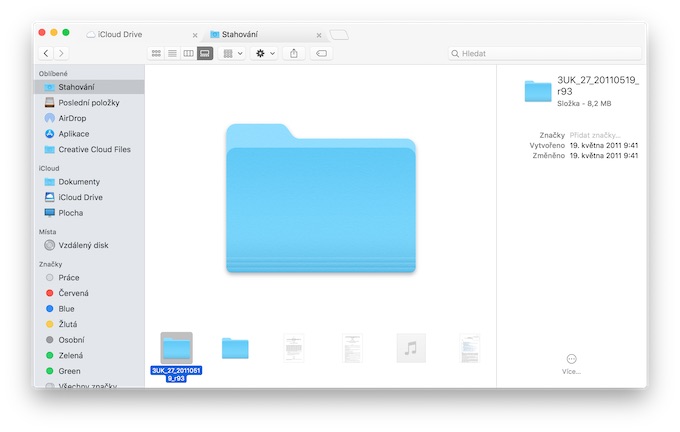




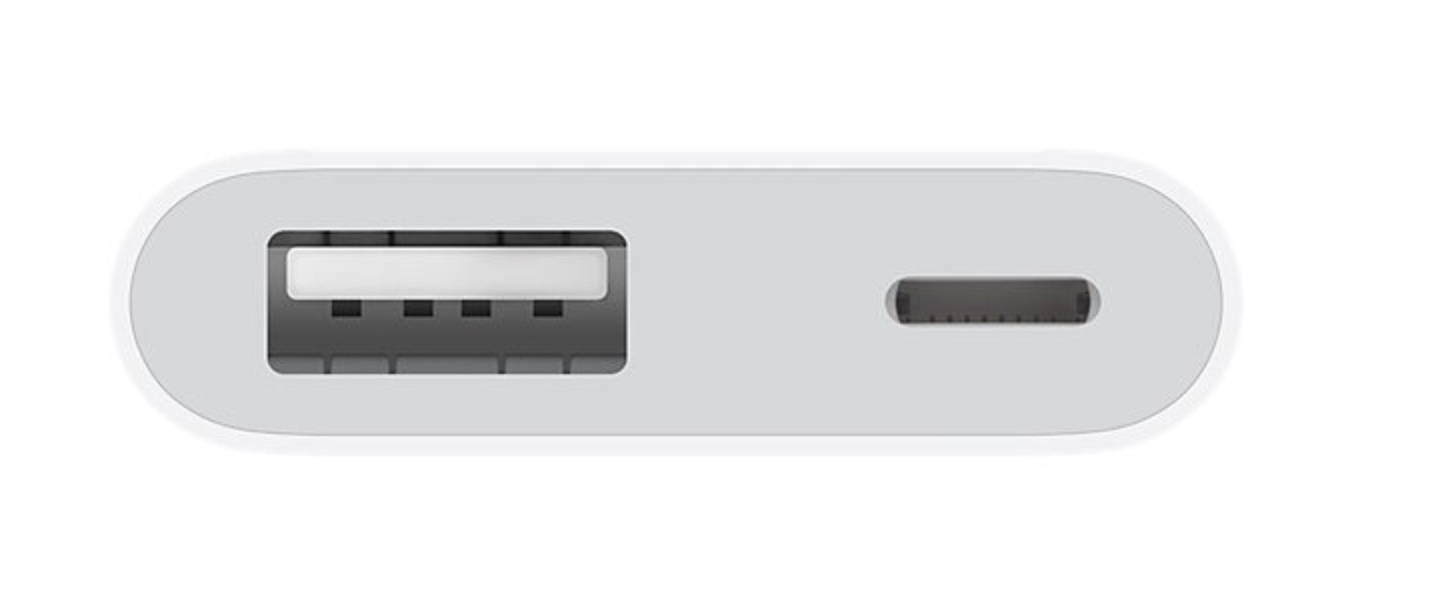





ഐപാഡോസ് തകരാറിലാകുന്ന മറ്റൊരു മേഖല ബാഹ്യ ഡ്രൈവുകളാണ് - ഞാൻ ഒരു എക്സ്റ്റേണൽ ഡ്രൈവ് പ്ലഗ് ഇൻ ചെയ്താൽ, ഐപാഡ് അതിൽ നിന്ന് വായന തുടരുന്നു, സോഫ്റ്റ്വെയറിന് അത് വിച്ഛേദിക്കാൻ കഴിയില്ല. ഞാൻ അത് ബലമായി വിച്ഛേദിച്ചാൽ, ഡ്രൈവ് കേടാകും. ഐപാഡ് ഓഫ് ചെയ്യുക എന്നതാണ് ഏക പോംവഴി.
അല്ലെങ്കിൽ, ഞാൻ മറ്റൊരു അഡാപ്റ്റർ ശുപാർശചെയ്യുന്നു - ഫ്ലാഷ് മാത്രമല്ല, ബാഹ്യ ഡ്രൈവുകളിൽ പൂർണ്ണമായി വായിക്കുന്ന/എഴുതുന്നതിനെ പിന്തുണയ്ക്കുന്ന ഒരേയൊരു അഡാപ്റ്റർ ഇതാണ്. ലിങ്ക് ഇവിടെ: https://www.amazon.com/gp/product/B081PRV65R/ref=ppx_yo_dt_b_asin_title_o00_s00?ie=UTF8&psc=1
ഒരു റെക്കോർഡിംഗ് ഉപകരണത്തിൽ നിന്ന് വായിക്കുന്നത് അതിനെ ഒരു തരത്തിലും ദോഷകരമായി ബാധിക്കുകയില്ല. ?